WordPress là nền tảng phổ biến, nhưng cũng là mục tiêu hàng đầu của tin tặc. Website WordPress bị nhiễm virus không chỉ ảnh hưởng đến trải nghiệm người dùng mà còn gây thiệt hại nghiêm trọng về uy tín và doanh thu. Bài viết này sẽ cung cấp cho bạn những cách diệt virus trên website WordPress hiệu quả nhất, giúp bảo vệ trang web của bạn an toàn trước các mối đe dọa an ninh mạng.
1. Dấu Hiệu Nhận Biết Website WordPress Bị Nhiễm Virus
Trước khi tìm hiểu cách diệt virus trên website WordPress, điều quan trọng là phải nhận biết các dấu hiệu cảnh báo. Một số dấu hiệu phổ biến bao gồm:
- Hiệu suất website chậm chạp: Website tải chậm bất thường, ngay cả khi bạn đã tối ưu hóa tốc độ.
- Chuyển hướng bất thường: Người dùng bị chuyển hướng đến các trang web đáng ngờ hoặc quảng cáo lạ.
- Thông báo lỗi lạ: Xuất hiện các thông báo lỗi hoặc cảnh báo không rõ nguồn gốc.
- Thêm người dùng lạ: Tài khoản quản trị viên hoặc thành viên mới xuất hiện mà bạn không hề tạo.
- Nội dung bị thay đổi: Nội dung bài viết, trang hoặc giao diện website bị chỉnh sửa mà bạn không thực hiện.
- Google gắn cờ website: Google hiển thị cảnh báo “Website có thể bị xâm nhập” hoặc “Website này có chứa phần mềm độc hại”.
- Lưu lượng truy cập giảm đột ngột: Lưu lượng truy cập organic từ Google giảm mạnh.
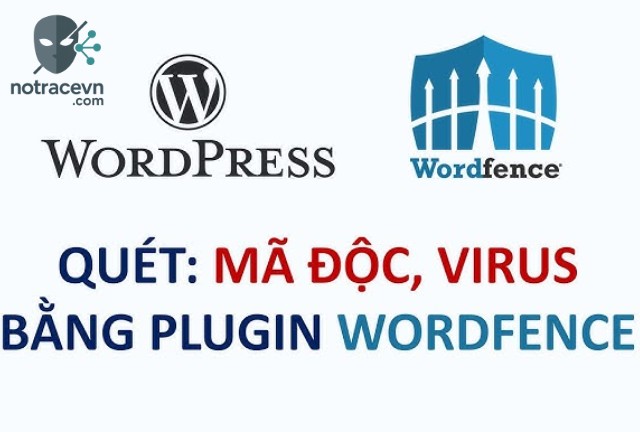
WordPress là nền tảng phổ biến, nhưng cũng là mục tiêu hàng đầu của tin tặc
2. Các Bước Chuẩn Bị Trước Khi Diệt Virus
Trước khi thực hiện cách diệt virus trên website WordPress, hãy thực hiện các bước chuẩn bị sau:
- Sao lưu toàn bộ website: Tạo một bản sao lưu đầy đủ của website, bao gồm cơ sở dữ liệu, theme, plugin và các tệp tin khác. Điều này giúp bạn khôi phục website về trạng thái ban đầu nếu quá trình diệt virus gặp sự cố.
- Chạy quét virus cục bộ: Sử dụng phần mềm diệt virus trên máy tính cá nhân để quét toàn bộ các tệp tin website bạn đã tải xuống. Điều này giúp bạn loại bỏ virus trước khi tải chúng lên hosting.
- Thay đổi mật khẩu: Thay đổi mật khẩu cho tất cả các tài khoản quan trọng, bao gồm tài khoản quản trị viên WordPress, tài khoản hosting và tài khoản FTP/SFTP. Sử dụng mật khẩu mạnh và duy nhất cho mỗi tài khoản.
- Xác định điểm xâm nhập (nếu có thể): Cố gắng xác định nguyên nhân và cách thức website bị nhiễm virus. Điều này giúp bạn ngăn chặn các cuộc tấn công tương tự trong tương lai.
3. Các Cách Diệt Virus Trên Website WordPress
Dưới đây là các cách diệt virus trên website WordPress mà bạn có thể áp dụng:
3.1. Sử Dụng Plugin Bảo Mật WordPress
Đây là phương pháp đơn giản và hiệu quả nhất để diệt virus trên website WordPress. Các plugin bảo mật như Wordfence, Sucuri Security, MalCare hoặc iThemes Security cung cấp các tính năng sau:
- Quét virus tự động: Quét toàn bộ website để tìm kiếm các tệp tin độc hại, mã độc và các lỗ hổng bảo mật.
- Loại bỏ virus tự động: Tự động loại bỏ hoặc cách ly các tệp tin bị nhiễm virus.
- Tường lửa website (WAF): Chặn các cuộc tấn công từ tin tặc trước khi chúng có thể gây hại cho website.
- Giám sát hoạt động: Theo dõi hoạt động của người dùng trên website và phát hiện các hành vi đáng ngờ.
- Cảnh báo bảo mật: Gửi thông báo khi phát hiện các vấn đề bảo mật.
Hướng dẫn sử dụng Wordfence để diệt virus:
- Cài đặt và kích hoạt plugin Wordfence từ kho plugin WordPress.
- Truy cập Wordfence > Scan.
- Nhấn nút “Start a Wordfence Scan” để bắt đầu quét virus.
- Wordfence sẽ hiển thị các tệp tin bị nhiễm virus hoặc có nguy cơ bảo mật.
- Chọn “Delete Files” hoặc “Repair Files” để loại bỏ virus hoặc sửa chữa các tệp tin bị hỏng.
3.2. Diệt Virus Thủ Công Bằng FTP/SFTP và cPanel
Nếu plugin bảo mật không thể loại bỏ hoàn toàn virus, bạn có thể cần phải thực hiện diệt virus trên website WordPress thủ công bằng cách sử dụng FTP/SFTP và cPanel. Phương pháp này đòi hỏi kiến thức kỹ thuật cao hơn, nhưng có thể hiệu quả trong việc loại bỏ các mã độc khó phát hiện.
- Kết nối đến website bằng FTP/SFTP: Sử dụng phần mềm FTP client (ví dụ: FileZilla) để kết nối đến website của bạn.
- Kiểm tra các tệp tin .php: Kiểm tra các tệp tin .php trong thư mục
wp-content,wp-includesvà thư mục gốc của website. Tìm kiếm các đoạn mã lạ hoặc đáng ngờ. - Xóa các tệp tin lạ: Xóa các tệp tin .php hoặc các tệp tin khác mà bạn không nhận ra hoặc nghi ngờ là độc hại.
- Sử dụng cPanel để chỉnh sửa cơ sở dữ liệu: Đăng nhập vào cPanel và truy cập phpMyAdmin. Kiểm tra các bảng trong cơ sở dữ liệu, đặc biệt là bảng
wp_optionsvàwp_posts. Tìm kiếm các đoạn mã lạ hoặc liên kết đến các trang web đáng ngờ. - Xóa các đoạn mã độc hại: Xóa các đoạn mã độc hại hoặc sửa chữa các giá trị bị thay đổi trong cơ sở dữ liệu.
- Kiểm tra file .htaccess: File
.htaccesscó thể bị chèn mã độc để chuyển hướng người dùng. Hãy kiểm tra và loại bỏ các đoạn mã không mong muốn.
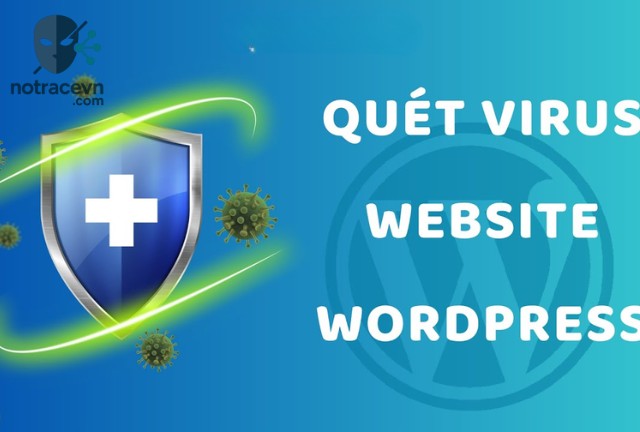
Những phương pháp phổ biến
3.3. Khôi Phục Website Từ Bản Sao Lưu
Nếu các phương pháp trên không hiệu quả, cách diệt virus trên website WordPress cuối cùng là khôi phục website từ một bản sao lưu sạch. Chọn một bản sao lưu được tạo trước khi website bị nhiễm virus.
- Xóa toàn bộ website: Xóa tất cả các tệp tin và cơ sở dữ liệu của website hiện tại.
- Tải lên bản sao lưu: Tải lên các tệp tin từ bản sao lưu lên hosting.
- Khôi phục cơ sở dữ liệu: Khôi phục cơ sở dữ liệu từ bản sao lưu.
- Kiểm tra website: Kiểm tra kỹ lưỡng website để đảm bảo mọi thứ hoạt động bình thường và không còn dấu hiệu của virus.
4. Phòng Ngừa Virus WordPress Tái Phát
Sau khi đã diệt virus trên website WordPress thành công, hãy thực hiện các biện pháp phòng ngừa để tránh bị nhiễm virus tái phát:
- Cập nhật WordPress, theme và plugin thường xuyên: Các bản cập nhật thường chứa các bản vá bảo mật quan trọng.
- Sử dụng theme và plugin từ nguồn đáng tin cậy: Chỉ cài đặt theme và plugin từ kho plugin WordPress chính thức hoặc từ các nhà phát triển uy tín.
- Sử dụng mật khẩu mạnh: Sử dụng mật khẩu mạnh và duy nhất cho tất cả các tài khoản.
- Bật xác thực hai yếu tố (2FA): Bật 2FA để tăng cường bảo mật cho tài khoản WordPress.
- Giới hạn số lần đăng nhập thất bại: Sử dụng plugin giới hạn số lần đăng nhập thất bại để ngăn chặn các cuộc tấn công brute-force.
- Tắt chức năng chỉnh sửa tệp tin trong WordPress: Tắt chức năng chỉnh sửa tệp tin trực tiếp trong WordPress để ngăn chặn tin tặc sửa đổi mã nguồn.
- Sử dụng chứng chỉ SSL: Cài đặt chứng chỉ SSL để mã hóa dữ liệu truyền giữa website và người dùng.
- Theo dõi nhật ký hoạt động: Theo dõi nhật ký hoạt động của website để phát hiện các hành vi đáng ngờ.
- Sử dụng dịch vụ giám sát bảo mật website: Sử dụng dịch vụ giám sát bảo mật website để được cảnh báo sớm về các mối đe dọa an ninh mạng.
FAQ: Câu Hỏi Thường Gặp
- Câu hỏi 1: Tại sao website WordPress của tôi lại bị nhiễm virus?
Website WordPress có thể bị nhiễm virus do nhiều nguyên nhân, bao gồm sử dụng theme và plugin không an toàn, mật khẩu yếu, không cập nhật phần mềm thường xuyên và lỗ hổng bảo mật trong hosting. Việc bảo vệ website là rất quan trọng để ngăn chặn các cuộc tấn công.
- Câu hỏi 2: Tôi có thể tự diệt virus trên website WordPress của mình không?
Có, bạn có thể tự diệt virus trên website WordPress bằng cách sử dụng plugin bảo mật hoặc thực hiện các bước diệt virus thủ công. Tuy nhiên, nếu bạn không có kinh nghiệm kỹ thuật, bạn nên nhờ đến sự trợ giúp của chuyên gia.
- Câu hỏi 3: Chi phí diệt virus cho website WordPress là bao nhiêu?
Chi phí diệt virus cho website WordPress phụ thuộc vào mức độ nghiêm trọng của vấn đề và phương pháp bạn sử dụng. Sử dụng plugin bảo mật có thể miễn phí hoặc trả phí, trong khi thuê chuyên gia có thể tốn kém hơn.
- Câu hỏi 4: Làm thế nào để biết website của tôi đã được diệt virus hoàn toàn?
Bạn có thể kiểm tra bằng cách chạy quét virus lại bằng plugin bảo mật, kiểm tra các tệp tin và cơ sở dữ liệu để tìm kiếm các đoạn mã lạ, và theo dõi hiệu suất website để đảm bảo không còn dấu hiệu bất thường.
Diệt virus trên website WordPress là một quá trình quan trọng để bảo vệ trang web của bạn khỏi các mối đe dọa an ninh mạng. Bằng cách áp dụng các cách diệt virus trên website WordPress được trình bày trong bài viết này, bạn có thể giữ cho website của mình an toàn và hoạt động ổn định. Đừng quên thường xuyên kiểm tra và cập nhật các biện pháp bảo mật để ngăn chặn virus tái phát. Hãy truy cập Notracevn.com để tìm hiểu thêm về các giải pháp an ninh mạng và bảo vệ website của bạn ngay hôm nay!


